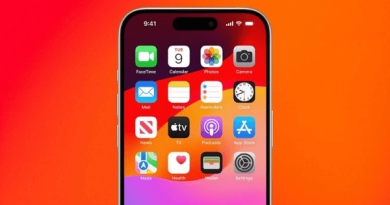Nguyên nhân và cách sửa iPhone lỗi 29 khi Restore iPhone
Trong quá trình sử dụng iPhone vì một lý do nào đó mà bạn cần phải thực hiện việc restore để khắc phục lỗi hay đơn giản là bạn muốn Restore để máy chạy êm hơn. Tuy nhiên, nhiều lúc quá trình Restore iPhone lại diễn ra không được thuận lợi và máy báo lỗi 29. Bài viết này chúng ta cung đi tìm hiều về nguyên nhân và cách sửa iPhone lỗi 29 khi Restore iPhone.
Nguyên nhân và cách sửa iPhone lỗi 29 khi Restore iPhone
Hãy cùng Carephone.com.vn tìm hiểu chi tiết nguyên nhân và cách khắc phục lỗi 29 khi Restore iPhone.
1. Nguyên nhân iPhone dính lỗi 29
– Thông thường, lỗi 29 xảy ra khi các bạn thực nhiện restore iPhone. Biểu hiện của lỗi này là khi bạn tiến hành restore iPhone được khoảng 90% thì bỗng nhiên không thực hiện được nữa và trên giao diện màn hình iPhone xuất hiện thông báo lỗi 29.
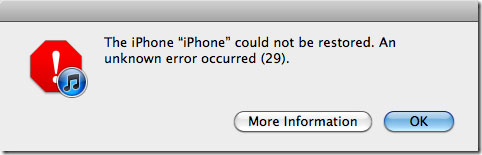
– Nguyên nhân chính gây lên tình trạng lỗi này là do iPhone bị lỗi FlashBaseband có nghĩa là dữ liệu Firmware được lưu vào ổ cứng của thiết bị nhưng đến khi ghi Flash lại không thành công.
– Thông thường, điện thoại iPhone bị lỗi 29 là do lỗi ổ cứng hoặc do pin.
➡️ ➡️ ➡️ Có thể thấy, lỗi 29 khi Restore iPhone đã xuất hiện ở các dòng máy cũ và gây những “khíu chọ” không hề nhẹ. Liệu trong phiên bản iPhone 15 sắp ra mắt tới đây, Apple có nâng cấp gì để khắc phục tình trạng lỗi này không? Hãy cùng Carephone “nín thở” đón chờ đến ngày ra mắt iPhone 15 Series nhé!!!
2. Cách sửa iPhone lỗi 29
Các bạn có thể thực hiện theo các bước sau để khắc phục khi iPhone của bạn gặp lỗi 29 .
– Bước 1: Kết nối điện thoại iPhone với máy tính thông qua dây cáp USB để đưa iPhone về chế độ DFU mode và restore máy.

– Bước 2: Trên màn hình destop của máy tính, các bạn vào mục Start > chọn Programs > chọn tiếp Accessories -> và chọn Notepad hoặc WordPad.
+ Trên giao diện của mục WordPad các bạn click chọn vào File > chọn Open…> Tiếp theo sau đó chọn đường dẫn tới thư mục Windows/System32/driver/etc
+ Tiếp theo sau đó, tại mục “files of type” các bạn chọn all, đồng thời mở file “Hosts” su đó các bạn tìm và thực hiện xóa các dòng có đuôi “gs.apple.com” cuối cùng lưu lại và thực hiện lại bước 1.
– Bước 3: Thực hiện kết nối điện thoại iPhone với một chiếc máy tính khác để thực hiện việc restore iPhone hoặc bạn có thể xóa phần mềm iTunes hiện hành của máy và sử dụng công cụ CCleaner để gỡ bỏ những tệp tin rác của máy tính và tiếp theo sau đó lại thực hiện cài đặt lại phần mềm iTunes phiên bản mới nhất về máy và thực hiện lại việc restore máy.
– Nếu vấn đề nằm ở viên pin thì bạn có thể kiểm tra cục pin và sau đó bạn thử thay thế một cục pin mới xem có khắc phục được lỗi này hay không nhé.
– Trong trường hợp nguyên nhân là do phần cứng bị lỗi FlashBaseband thì lúc này các bạn cần phải tiến hành thay thế phần cứng iPhone. Lúc này, bạn có thể đem thiết bị của mình đến với trung tâm sửa chữa iPhone uy tín để được khắc phục lỗi một cách an toàn và hiệu quả nhất.
Hy vọng qua bài viết này, các bạn có thể khắc phục thành công lỗi 29 trên iPhone của mình. Chúc các bạn thực hiện thành công!
BÀI VIẾT LIÊN QUAN: